电脑投屏横屏后黑屏如何解决?恢复步骤是什么?
- 数码百科
- 2025-04-09
- 20
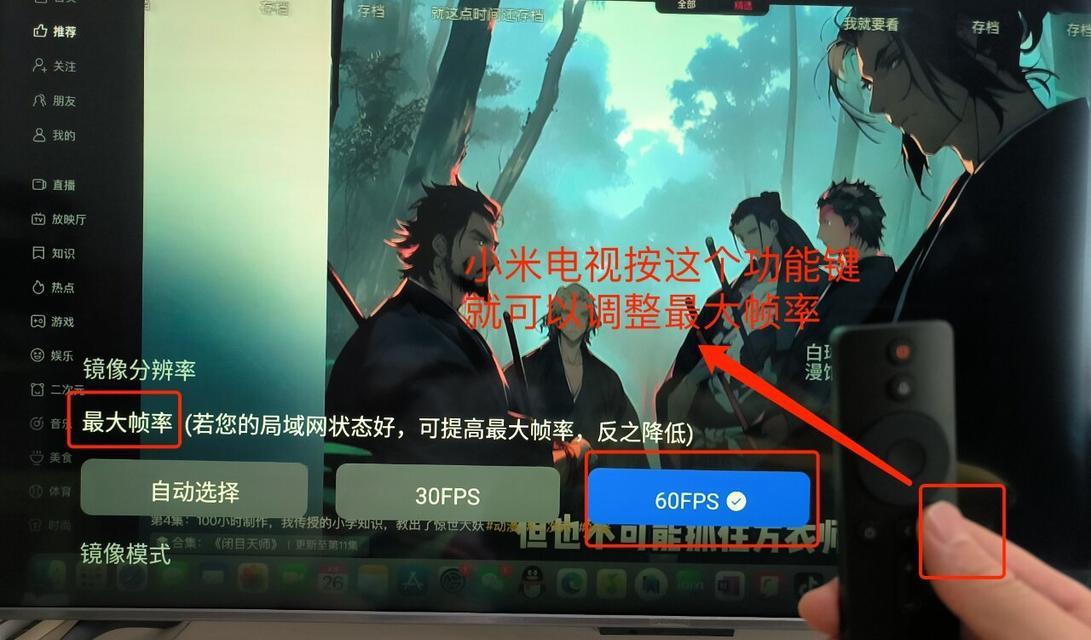
当我们在使用电脑进行投屏演示时,突然出现横屏后黑屏的情况,这无疑是令人焦虑的。这不仅影响到了演示的连贯性,还可能暴露出电脑硬件或软件方面的问题。如果在电脑投屏横屏后遇到...
当我们在使用电脑进行投屏演示时,突然出现横屏后黑屏的情况,这无疑是令人焦虑的。这不仅影响到了演示的连贯性,还可能暴露出电脑硬件或软件方面的问题。如果在电脑投屏横屏后遇到黑屏,我们应该如何解决,恢复正常的显示呢?本文将围绕这个问题展开,提供一系列的排查和解决步骤,确保您可以顺利恢复电脑的投屏功能。
问题分析:电脑投屏横屏后黑屏的原因
在开始解决问题之前,我们先来分析一下可能造成电脑投屏横屏后黑屏的原因。常见的原因包括但不限于:
显卡驱动过时或损坏
显示设置不兼容
投屏软件冲突
系统软件问题
硬件连接不良或损坏
了解了这些原因后,我们就可以有针对性地进行排查和修复。
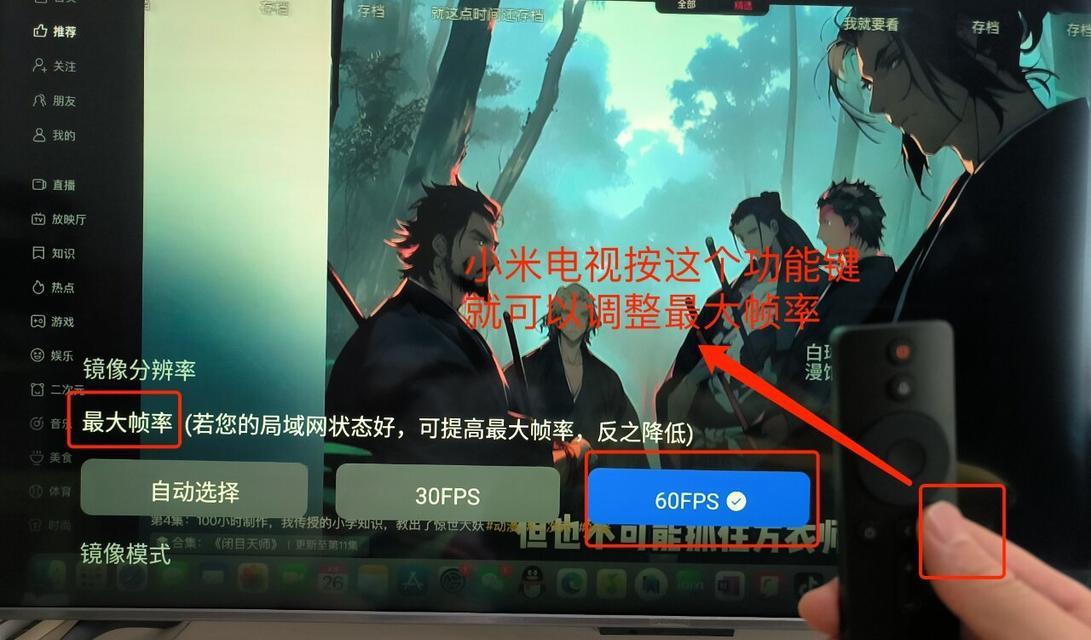
解决步骤一:检查硬件连接
在任何复杂的电脑问题解决之前,首先应确保所有的硬件连接都是正确且牢固的。针对电脑投屏横屏后黑屏的问题,这里有一些基本的检查步骤:
1.确认HDMI、VGA或其他视频线是否插紧。
2.检查显示器或电视是否处于正确的输入模式。
3.尝试更换一根新的视频线,以排除线材损坏的可能性。
4.如果使用无线投屏,请检查无线适配器连接是否正常。
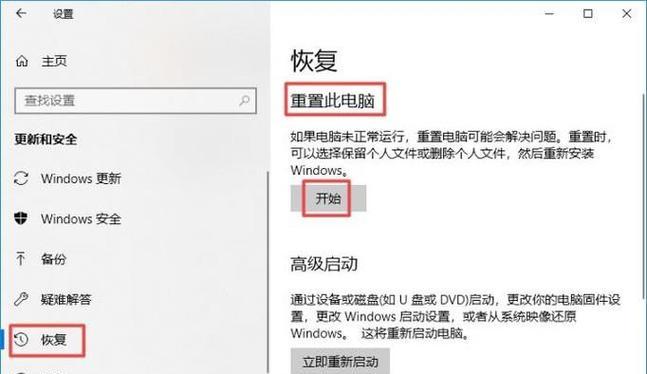
解决步骤二:检查显示设置
若硬件连接没有问题,接下来应检查电脑的显示设置:
1.确认电脑的屏幕分辨率和刷新率设置是否与外接显示设备兼容。
2.在电脑上按Windows键+P,选择“复制”或“扩展”模式,看是否能解决问题。
3.如果以上方法都无效,尝试进入系统的显示设置,将屏幕设置为横屏状态。
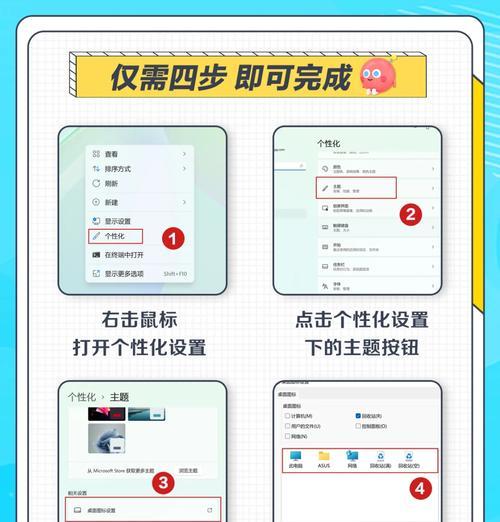
解决步骤三:更新或回滚显卡驱动程序
显卡驱动问题往往会导致显示异常,包括投屏黑屏的情况:
1.按Windows键+X,选择“设备管理器”。
2.找到“显示适配器”,右键点击你的显卡,选择“更新驱动程序”。
3.如果更新后问题依旧,尝试选择“回滚驱动程序”。
解决步骤四:调整系统设置
有些情况下,系统设置也可能导致投屏时出现问题:
1.打开“设置”>“系统”>“显示”。
2.查看“多显示器”设置,并确保“显示外接显示器时”设置为“扩展这些显示器”。
3.调整“缩放与布局”选项,尝试不同的缩放比例。
解决步骤五:重置或重新安装投屏软件
如果您使用的是特定的投屏软件,问题可能出在软件本身:
1.尝试关闭并重新启动投屏软件。
2.检查软件更新,确保使用的是最新版本。
3.如果问题依旧,可以尝试卸载软件,之后重新安装最新版。
解决步骤六:检查系统更新
系统自身的问题也可能导致投屏黑屏,因此及时的系统更新不容忽视:
1.在“设置”>“更新与安全”中检查并安装所有可用的系统更新。
2.重启电脑以应用更新。
解决步骤七:恢复系统设置
如果以上步骤均无效,系统还原可能是最后的选择:
1.在“控制面板”中选择“恢复”选项。
2.选择一个较早的还原点,进行系统还原。
扩展内容与常见问题
电脑投屏时出现卡顿如何解决?
除了黑屏问题,电脑在投屏时可能会遇到卡顿的情况。这种情况可能是由于网络延迟、显卡性能不足或是软件优化不充分导致的。您可以尝试以下操作:
1.降低投屏分辨率或减少同时传输的数据量。
2.关闭不必要的应用程序,释放系统资源。
3.确保您的网络环境稳定,无线传输时使用5GHz频段。
投屏时声音不正常如何处理?
如果在投屏过程中遇到声音不正常的问题,可能是因为音频输出设备设置不当。您可以:
1.在系统设置中切换音频输出设备。
2.检查音频驱动程序是否为最新版本。
3.如果使用无线投屏,请确保音频信号的传输设置正确。
在线会议时出现投屏问题怎么办?
在线会议时,除了普通的投屏问题,还可能需要考虑网络带宽、会议软件的兼容性等因素。解决这类问题的一些方法包括:
1.提前测试网络连接质量,确保有足够的带宽用于视频和音频传输。
2.确认会议软件支持的投屏功能,并按照官方指南操作。
3.如果使用的是公司或教育机构的专用软件,及时寻求IT支持。
通过上述介绍,相信您已经对电脑投屏横屏后黑屏的问题有了全面的了解,并掌握了解决方法。重要的是保持耐心,一步步排查问题,并按照正确的步骤进行操作。希望您能够顺利解决遇到的投屏问题,享受无间断的演示体验。
本文链接:https://www.ptbaojie.com/article-8364-1.html
上一篇:如何进行联想笔记本数据迁移?

